OpenCV:配置环境 Visual Studio
前言:最近想学习计算机视觉,于是在朋友的推荐下选择OpenCV进行学习,用一个合集来记录本人的学习笔记。
OpenCV下载地址:http://opencv.org/downloads.html,根据操作系统选择合适的安装包。本文使用的是OpenCV-3.4.16的Windows版本,Visual Studio是VS2022版本。我把OpenCV解压到D:\Program Files (x86)\opencv。

1,在Windows 10 中添加环境变量
在系统变量的Path变量中添加以下两个路径:


注意:VS版本和OpenCV中的vc的对应关系,我使用的是VS2022,因此,使用OpenVC的vc15 目录。
![]()
2,配置VS的目录
打开VS,新建一个C++项目,打开项目属性,配置VC++ Directories属性:
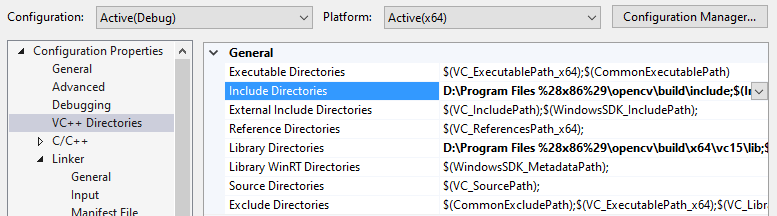
选择“Include Directories”,添加OpenCV的include目录的路径:
D:\Program Files (x86)\opencv\build\include
选择“Library Directories”,添加OpenVC的lib文件夹的路径:
D:\Program Files (x86)\opencv\build\x64\vc15\lib
3、添加附加依赖项
添加附加依赖项就是添加所有的lib文件的路径,这些lib文件都是在前面那个库目录里面保存的。依次选择“Linker”、“Input”、“Additional Dependencies”,进入“Additional Dependencies”页面,开始添加opencv_worldxxxx.lib文件路径。

注意有两种lib文件,一种带d的是Debug模式,不带d的是Release模式,OpenCV版本不同,前面的序号也不同,需要做相应的修改,两种模式的lib最好不要放一起,否则有可能会导致其中一个模式出问题,Debug模式下使用namewindow函数创建窗口,运行代码会出现两幅图片。

opencv_world3416.lib
opencv_world3416d.lib
在VS中配置OpenCV的所有步骤就完成了。


 浙公网安备 33010602011771号
浙公网安备 33010602011771号